Windows XP
Ventanas de Windows XP


/es/windows-xp/desplazarse-por-una-ventana/content/
Windows te permite agrandar, ocultar o reducir una ventana fácilmente, con la ayuda de los botones Minimizar, Maximizar y Restaurar.
Este botón es uno de los componentes del grupo de tres botones situado en el extremo derecho de la barra de títulos y se identifica por el icono en forma de "raya al piso".
Este botón hace más pequeña la ventana, ubicándola en la barra de tareas mientras el programa continúa ejecutándose.
Se identifica por el icono que lleva una pequeña ventana. Se utiliza para agrandar una ventana hasta que ocupe todo el espacio del escritorio.
Luce como dos pequeñas ventanas, una cerca de la otra. Al hacer clic en este botón, la ventana maximizada se achicará para adoptar su tamaño anterior (el tamaño que tenía antes de ser maximizada).
Ten en cuenta que ajustar el tamaño de una ventana es distinto a minimizarla, restaurarla o maximizarla. Así mismo, recuerda que no se puede cambiar el tamaño de una ventana que está maximizada.
Desplaza el puntero del ratón sobre cualquiera de las esquinas de la ventana. También puedes ubicarlo sobre los bordes de la misma.
El puntero del ratón se transformará en una flecha de dos puntas.
Asegúrate de que el puntero haya adoptado esta forma antes de intentar ajustar el tamaño de la ventana.
Haz clic con el botón izquierdo del ratón y mantenlo en esa posición.
Arrastra la flecha para agrandar o achicar la ventana.
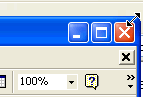
Suelta el botón cuando la ventana haya adoptado el tamaño deseado.
/es/windows-xp/modificar-ventanas/content/